Si vous lisez cet article, c’est probablement que vous venez juste d’atterrir dans une nouvelle Waalaxy. 😜 🌎
Et toute Waalaxy encore inexplorée peut donner un peu de fil à retordre.
Surtout quand il s’agit de créer une connexion radio de Outlook avec Waalaxy.
Pas d’inquiétude, notre équipe de super Waaliens est là pour vous aider. 👽
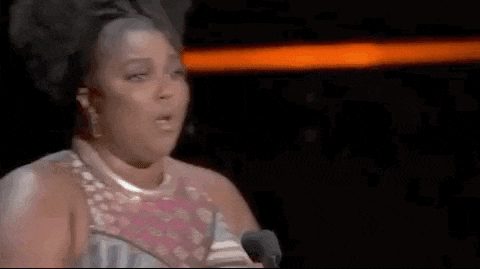
Pourquoi synchroniser Outlook avec Waalaxy?
En établissant la synchronisation SMTP avec Outlook, Waalaxy va pouvoir envoyer des emails à vos prospects en votre nom, sans frais supplémentaires.
Vous pourrez ainsi établir le contact par email, avec des prospects connectés sur LinkedIn, ou grâce à des emails enrichis via DropContact, directement sans Waalaxy.
Ainsi, vous pourrez envoyer jusqu’à 500 emails par jour.
Etape 0. Vérifiez si votre compte est issu d’Outlook ou de Microsoft Office 365
Comment le savoir ? C’est très simple ! Vérifiez la fin de votre adresse mail. Si c’est « @ votredomaine.com », votre configuration nécessitera sûrement une étape supplémentaire.
Pour ceux qui ont un compte Outlook, vous pouvez passer directement à l’étape 3. De même que pour ceux qui ont déjà configuré le SMTP sur leur compte.
Etape 1. Rendez-vous sur votre page Admin sur Microsoft
Vous devez être administrateur pour pouvoir activer le SMTP authentifié. Voici l’interface dans laquelle vous devez vous trouver :
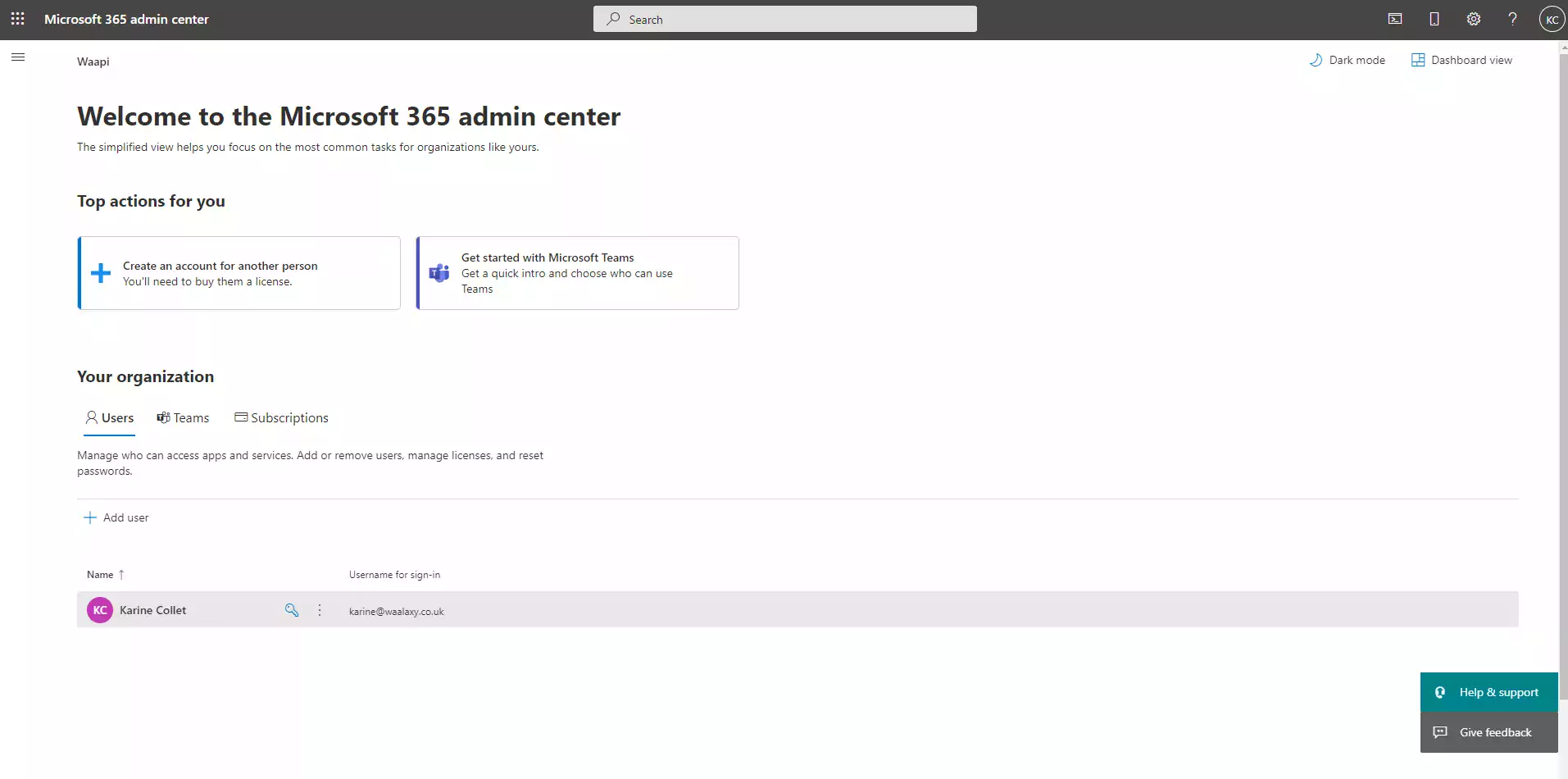
Maintenant que vous êtes sur la page de votre centre d’administration, vous devez choisir le domaine pour lequel vous effectuez des modifications. Rendez-vous sur cette page et sélectionnez le domaine de votre choix.
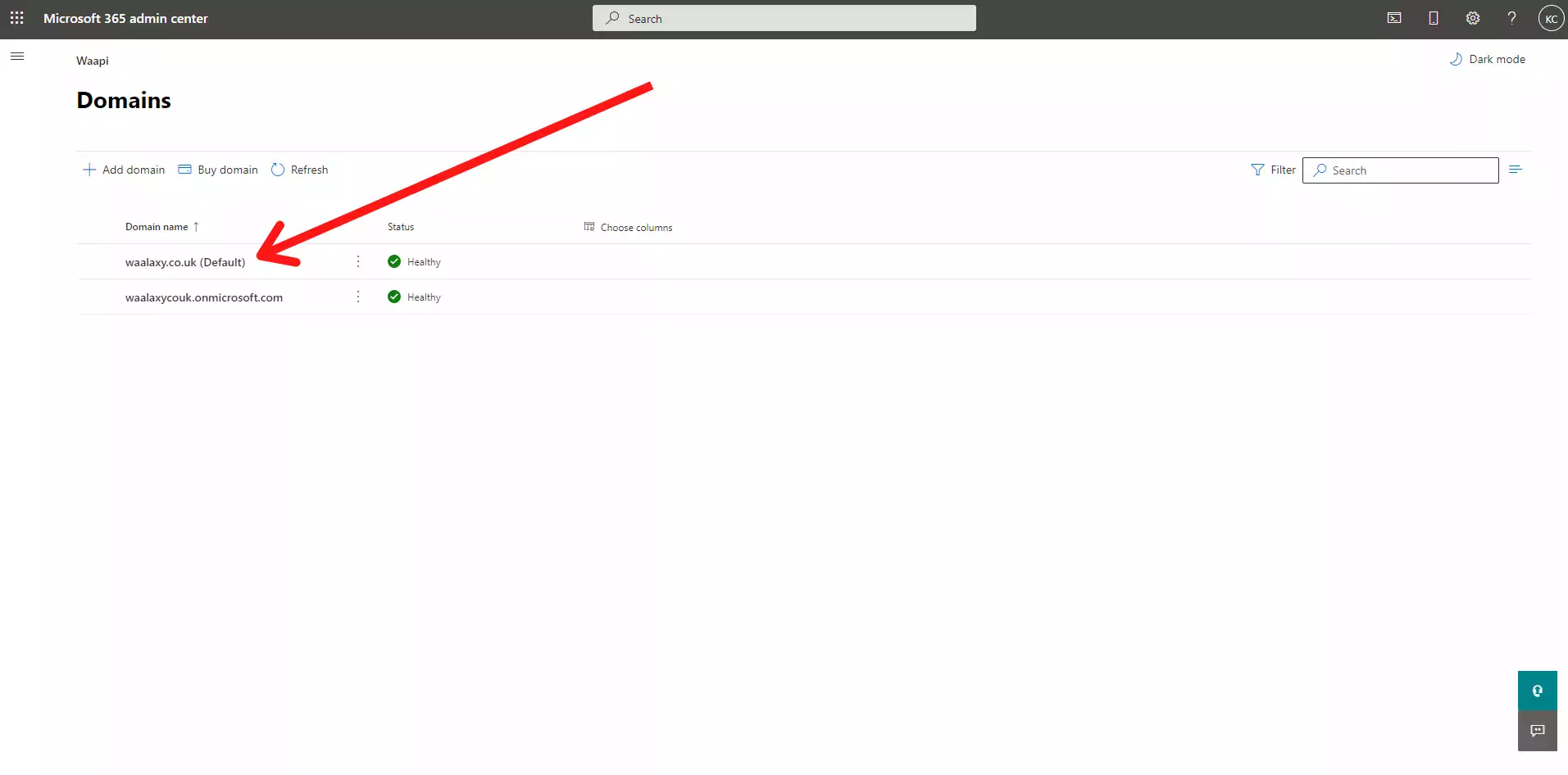 Vous devez maintenant modifier le SMTP authentifié pour les utilisateurs de votre choix. Une fois que vous êtes sur la page de votre domaine, cliquez simplement sur « Utilisateurs » pour voir tous les utilisateurs définis sur votre domaine. Sélectionnez l’utilisateur que vous souhaitez connecter à Waalaxy.
Vous devez maintenant modifier le SMTP authentifié pour les utilisateurs de votre choix. Une fois que vous êtes sur la page de votre domaine, cliquez simplement sur « Utilisateurs » pour voir tous les utilisateurs définis sur votre domaine. Sélectionnez l’utilisateur que vous souhaitez connecter à Waalaxy.
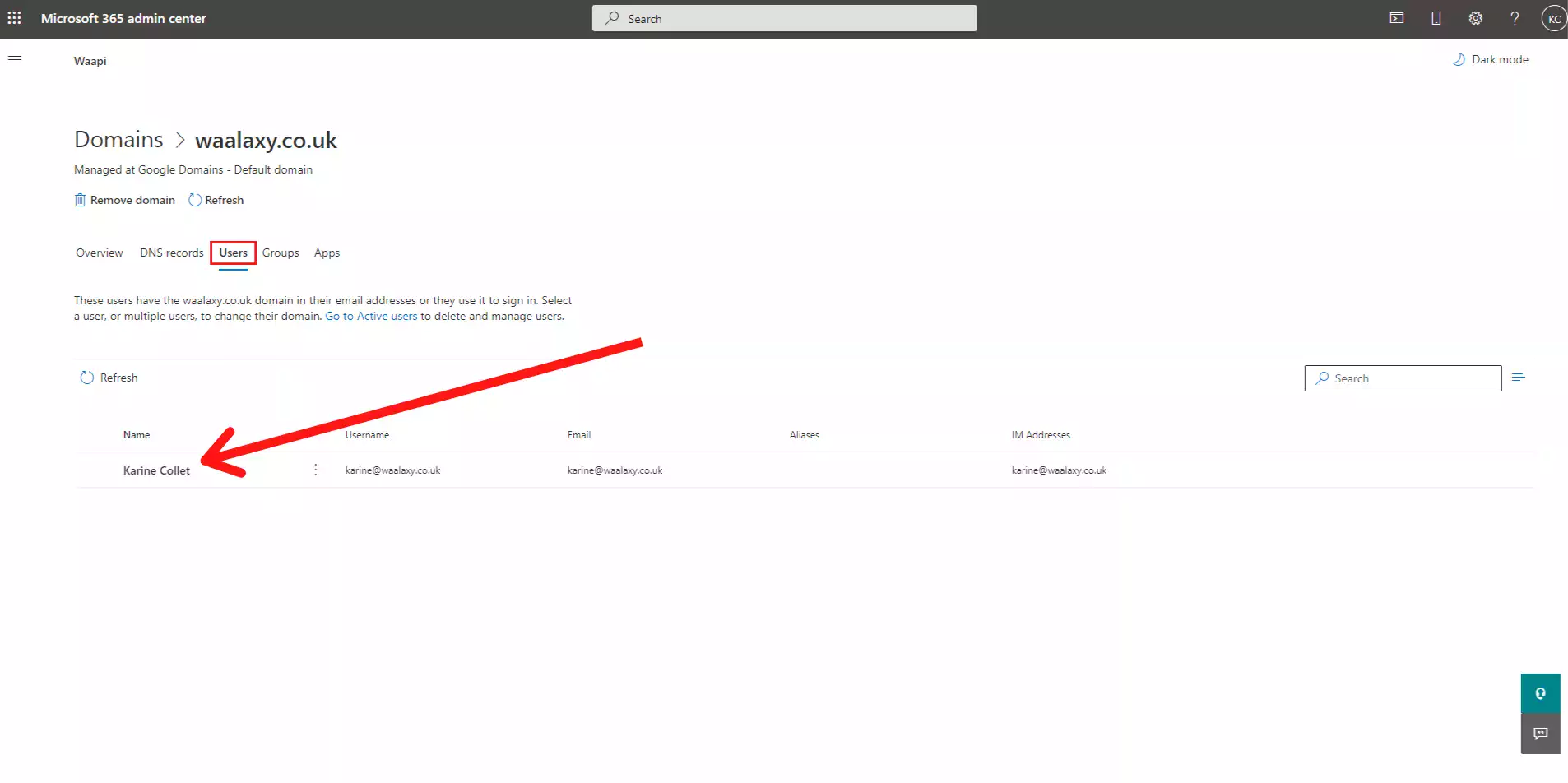
Un menu apparaît alors à droite de l’écran.
- Cliquez sur « Courrier > Gérer les applications de courrier » :
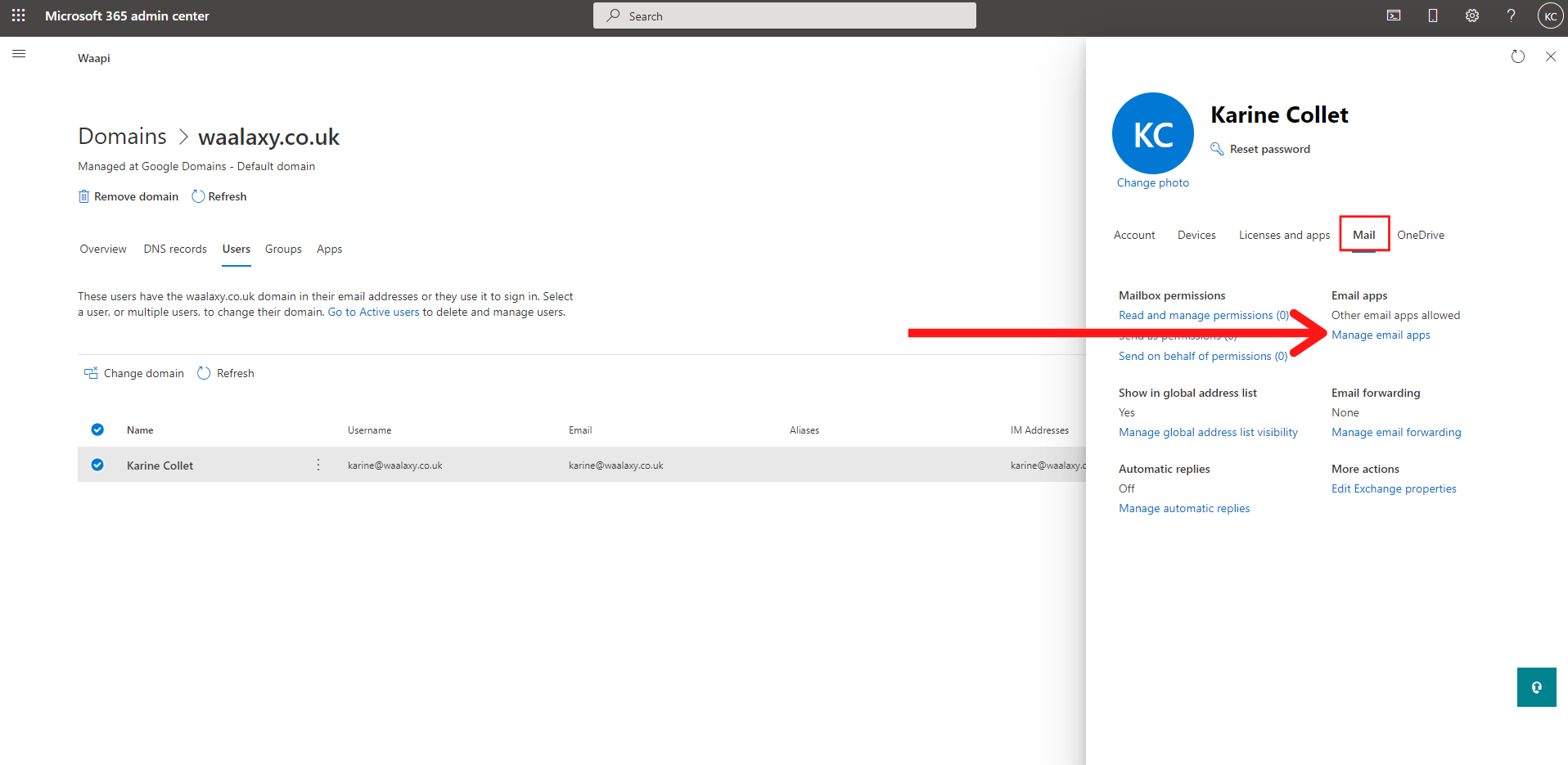
- Cliquez sur la case « SMTP authentifié » si elle n’est pas cochée et enregistrez vos modifications.
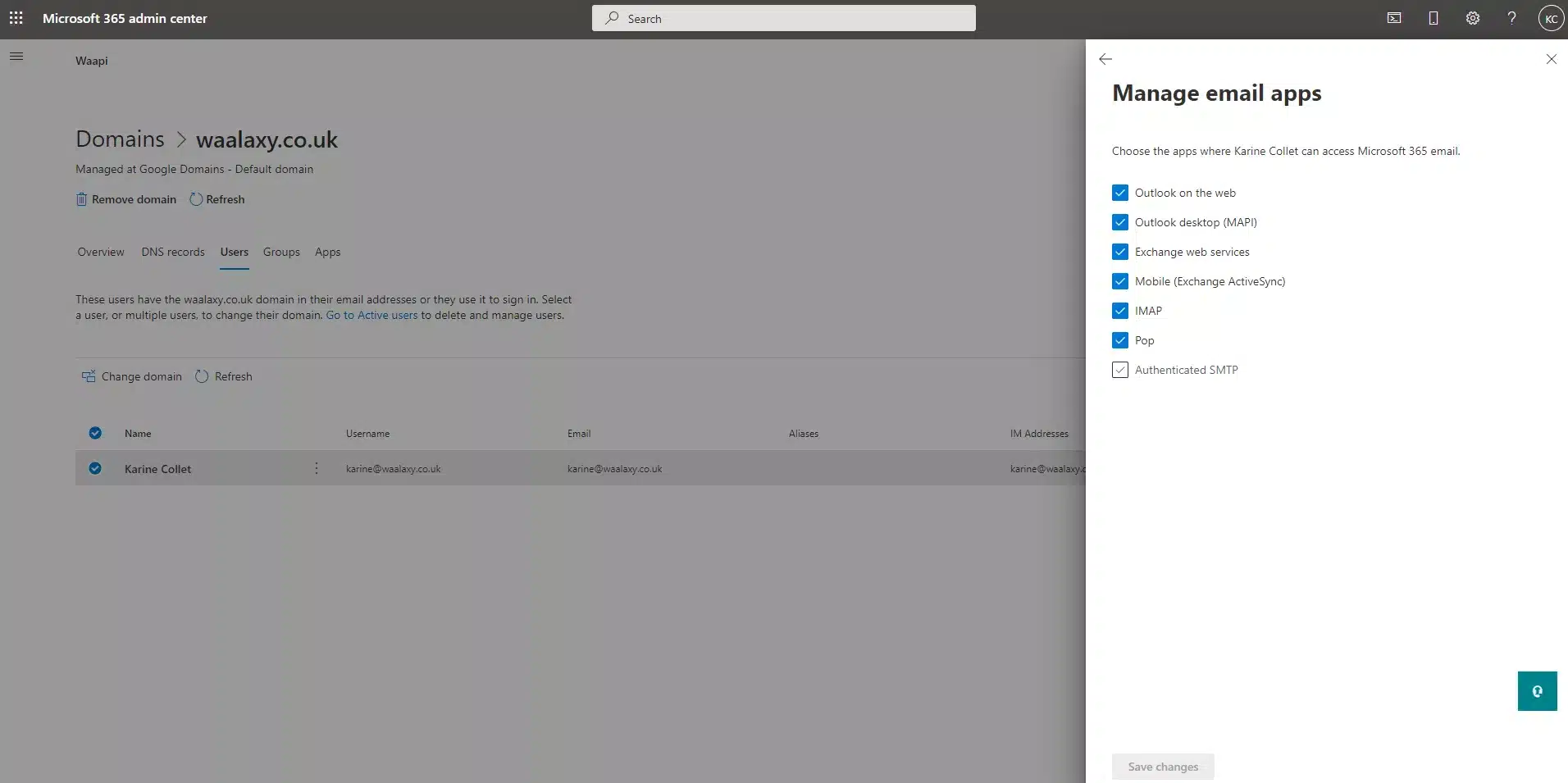
Etape 2. Désactivez l’authentification moderne
Vous pouvez directement aller sur votre portail Azure. Cependant, si vous voulez d’abord lire ce que signifie la désactivation de l’authentification moderne, vous pouvez le voir en suivant ces étapes :
- Depuis votre page d’administration, cliquez sur « Paramètres » puis « Paramètres de l’organisation ».
- Faites défiler la liste pour trouver « Modern authentication ».

- Cliquez sur « Modern authentication ». Vous aurez un lien : « enable security defaults in the Azure portal ». Ce lien vous amène sur votre portail Azure.
Vous êtes arrivé au portail Azure ! Il suffit de cliquer sur « Gérer les paramètres de sécurité par défaut » et de le désactiver en cliquant sur « Non » dans le menu qui s’ouvre. N’oubliez pas de sauvegarder.
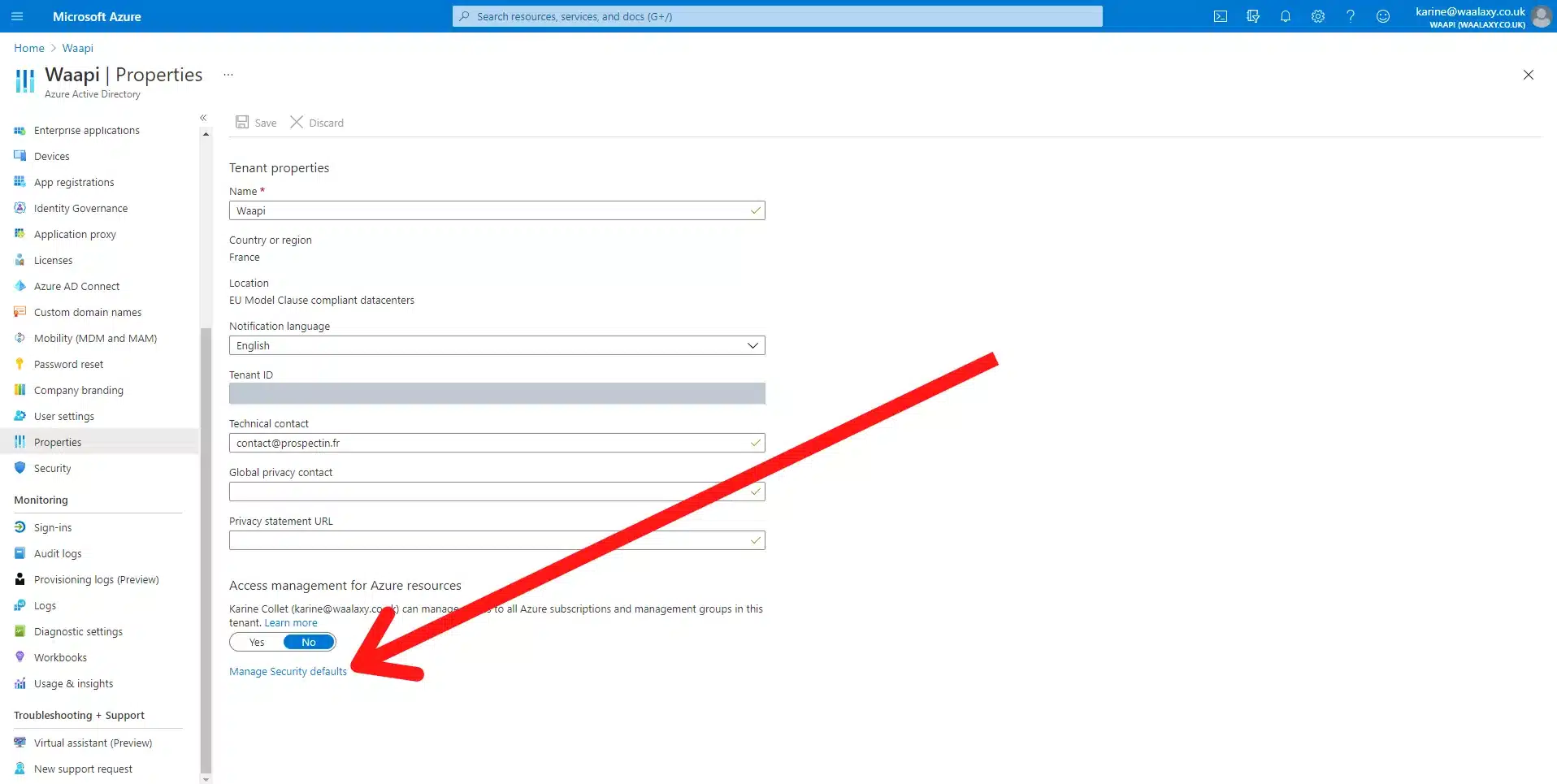
Etape 3. Synchronisez votre compte Outlook avec Waalaxy
Maintenant que tout est prêt, vous pouvez mettre vos informations d’identification dans Waalaxy.
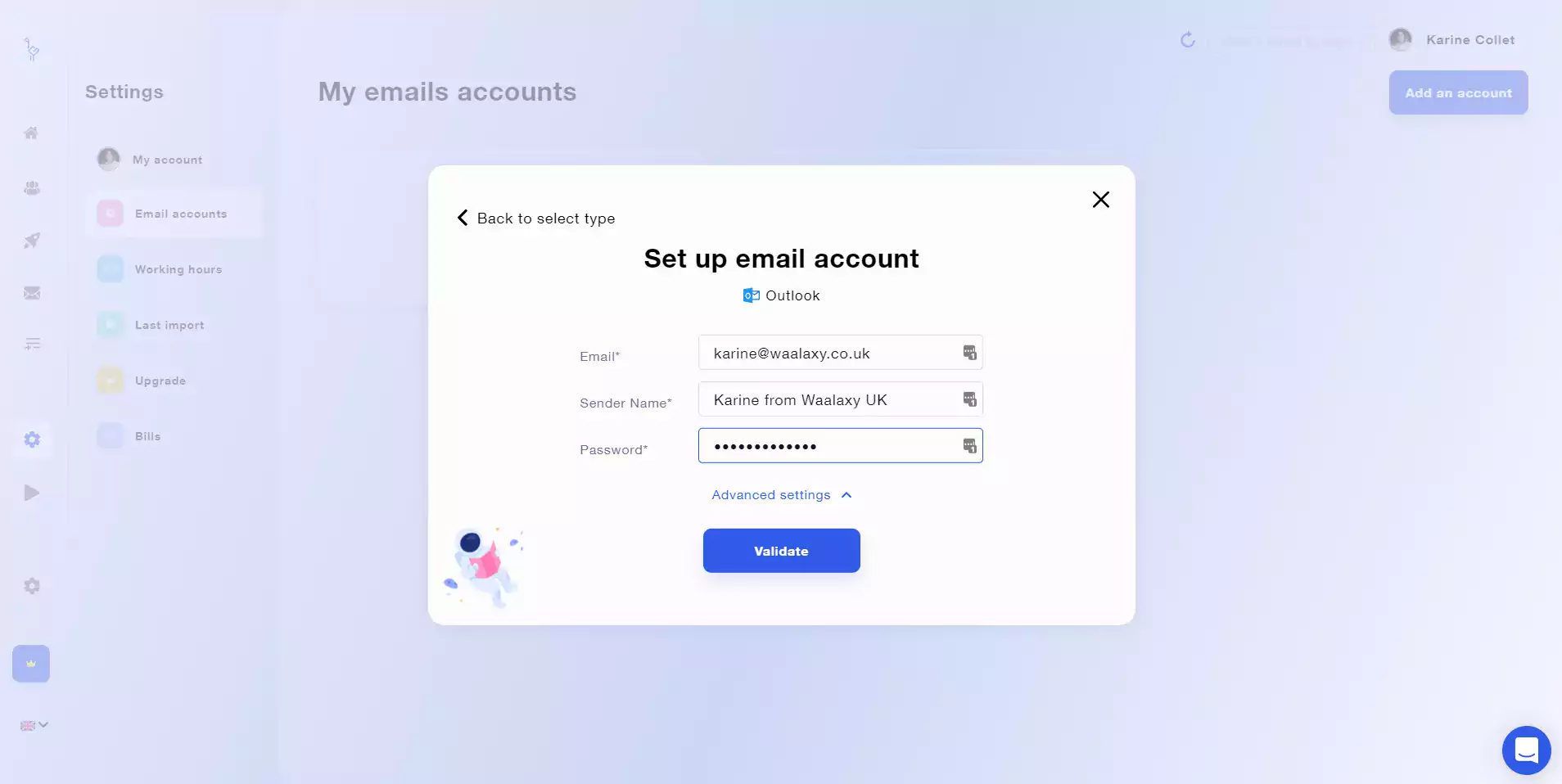
Et voilà ! Votre compte Outlook est correctement configuré et prêt à être utilisé dans Waalaxy !
Si vous avez des questions, n’hésitez pas à nous contacter via le chat. 🤩
Pour en savoir plus sur une synchronisation GMAIL découvrez notre article.









